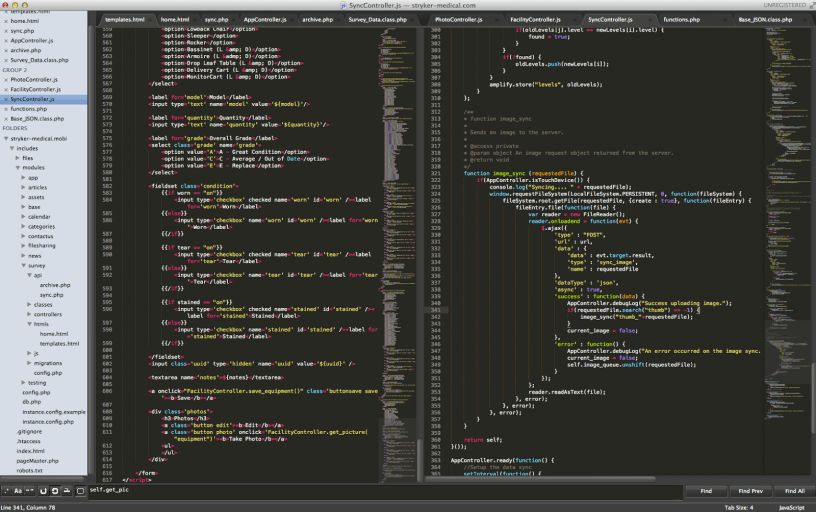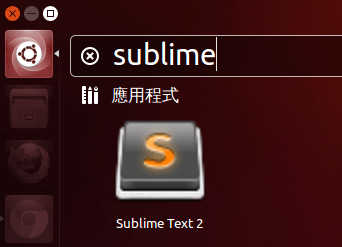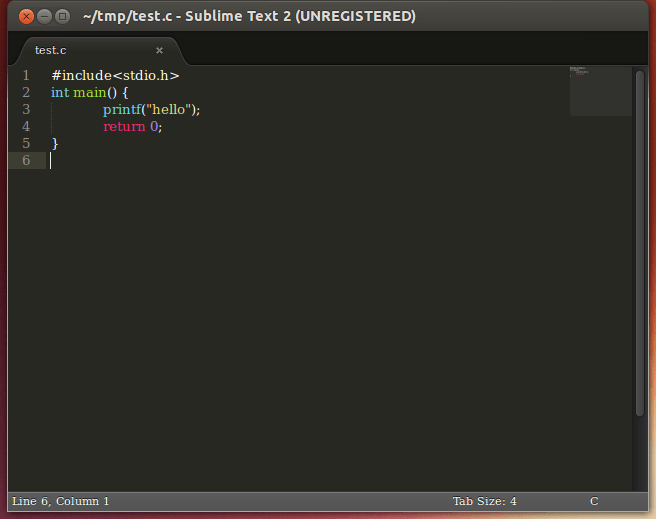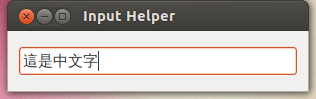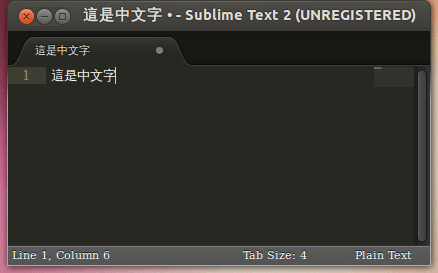Sublime Text 是一個跨平台的專業文字編輯器,支援各種程式語言,非常適合程式開發者使用。
Sublime Text 支援 Linux 、Windows 與 Mac OS X 三種作業系統,以一個文字編輯器而言,其在功能上非常強大,可以媲美一般專業的程式開發軟體,像一般的自動完成(autocomplete)、多重選擇、多重視窗分割等功能都有支援。
安裝 Sublime Text
在 Linux 平台上如果想安裝 Sublime Text,可以從其官方網站下載編譯好的版本,解壓縮後就可以使用了。Linux 平台有分為兩種版本,分別為 32 位元與 64 位元,下載時請依照自己的作業系統來選擇,這裡以 64 位元的版本為例:
tar jxvf Sublime\ Text\ 2.0.2\ x64.tar.bz2
然後再把它移到要安裝的位置,依照一般 Linux 的檔案結構慣例,像這樣自己安裝的軟體可以放在 /opt 目錄之下:
sudo mv Sublime\ Text\ 2 /opt/
直接執行就可以使用了:
/opt/Sublime\ Text\ 2/sublime_text
如果感覺這樣以絕對路徑執行不方便,可以在 /usr/bin 建立連結:
sudo ln -s /opt/Sublime\ Text\ 2/sublime_text /usr/bin/sublime
這樣就可以直接執行:
sublime
接著我們再建立一個桌面用的啟動圖示,首先用剛安裝好的 Sublime 編輯器新增一個啟動圖示檔:
sudo sublime /usr/share/applications/sublime.desktop
內容如下:
[Desktop Entry] Version=1.0 Name=Sublime Text 2 # Only KDE 4 seems to use GenericName, so we reuse the KDE strings. # From Ubuntu's language-pack-kde-XX-base packages, version 9.04-20090413. GenericName=Text Editor Exec=sublime Terminal=false Icon=/opt/Sublime Text 2/Icon/48x48/sublime_text.png Type=Application Categories=TextEditor;IDE;Development X-Ayatana-Desktop-Shortcuts=NewWindow [NewWindow Shortcut Group] Name=New Window Exec=sublime -n TargetEnvironment=Unity
儲存之後,在桌面的選單中就會有 Sublime Text 2 的啟動圖示了。
下面這個是 Sublime Text 2 的使用的畫面:
如果想要讓系統預設使用 Sublime 開啟一般文字檔,可以直接修改系統的設定檔:
sudo sublime /usr/share/applications/defaults.list
將所有的 gedit.desktop 更改為 sublime.desktop 即可。
如果感覺自己下載壓縮檔來安裝不方便,也可以使用 WebUpd8 所提供的 PPA 來安裝:
sudo add-apt-repository ppa:webupd8team/sublime-text-2 sudo apt-get update sudo apt-get install sublime-text
如果是 Windows 與 Mac OS X 作業系統,可以從它的官方網站下載打包好的安裝檔,安裝方式就跟一般的軟體一樣,很方便。
雖然 Sublime Text 是可以直接下載使用的,但它其實不是免費的,個人版的 license 一套 70 塊美金,如果你真感覺它很好用,建議還是買一下吧,順便贊助它們,畢竟開發這樣專業級的軟體也不容易。
在 Linux 使用 IBus 輸入中文
如果是在 Linux 系統中,Sublime Text 2 基本上沒辦法直接使用 iBus 來輸入中文,但還是有一個變通的方式可以處理這個問題。
根據網路上的文章,如果想使用 ibus,可以靠 InputHelper 這個套件(package)來讓 Sublime Text 使用 iBus 輸入中文。
這個 InputHelper 的作法很簡單,因為 Sublime Text 無法直接使用 ibus 輸入,所以它就另外開一個 gtk.window 的小視窗,讓妳在裡面使用 iBus 打字,輸入完成之後,再幫你複製到 Sublime Text 中。
接下來示範如何安裝與使用 InputHelper 這個套件。因為這裡要使用 git 來下載 InputHelper,如果系統中沒有 git 的話,記得要先裝:
sudo apt-get install git
接著把 InputHelper 下載至 Sublime Text 的放置套件的目錄中:
cd ~/.config/sublime-text-2/Packages git clone https://github.com/xgenvn/InputHelper.git
這樣就安裝好了。
使用前當然要先確定自己系統上的 iBus 是可以在一般 GTK 應用程式中使用的(如果一般 GTK 程式也沒辦法使用 iBus,那就是系統本身就有問題了)。
使用方式主要可分成幾個步驟:
- 按下
Ctrl+Shift+Z開啟 InputHelper 輸入視窗。 - 使用 iBus 輸入法輸入文字。
- 按下
Ctrl+Enter完成輸入。
下面這張圖就是 InputHelper 所開啟的輸入視窗,因為它只是普通的 GTK 小程式,所以你基本上可以在這裡用各種輸入法輸入文字,當然也可以輸入中文。
輸入完成後,InputHelper 就會直接幫你把輸入的文字貼在 Sublime Text 上。
這個中文輸入的問題,應該只會在 Linux 中會碰到,如果你是 Windows 或 Mac OS X 的使用者,就不用擔心會有這個問題。
可能 Sublime Text 的使用者真的很多,準官方的 Sublime Text 說明文件現在都有中文版了,有需要的人可以參考一下。
參考資料:阿舍部落格、玩物尚誌、Sublime Text Docs、Technoreply